
Dans ce manuel, il est détaillé de la manière dont tout est complètement et pour toujours désactiver l'enroulement des touches Windows 10, ainsi que le filtrage de l'entrée. Ou plutôt, comment ne pas faire de messages après avoir appuyé sur la touche Maj 5 fois ou que cette touche n'est plus apparue.
- Comment débrancher les navires des clés dans les paramètres Windows 10
- Déconnexion dans le panneau de commande
- Instruction vidéo
Comment débrancher les navires des clés dans les paramètres Windows 10

Dans Windows 10, il existe deux façons d'éteindre les touches collantes et le filtrage d'entrée - dans l'interface "Paramètres" (vous pouvez appeler les touches Win + i) ou, comme dans les versions précédentes du système - à l'aide du panneau de commande.
Premièrement, considérez la première méthode, les étapes seront les suivantes:
- Allez à Paramètres - Caractéristiques spéciales.
- Dans le menu de gauche, sélectionnez "Clavier".
- Dans la section "Utiliser l'expédition d'affûtage", réglez le commutateur sur la position "OFF", ainsi que de supprimer "Autoriser la clé de la clé de la clé de la combinaison de touches".
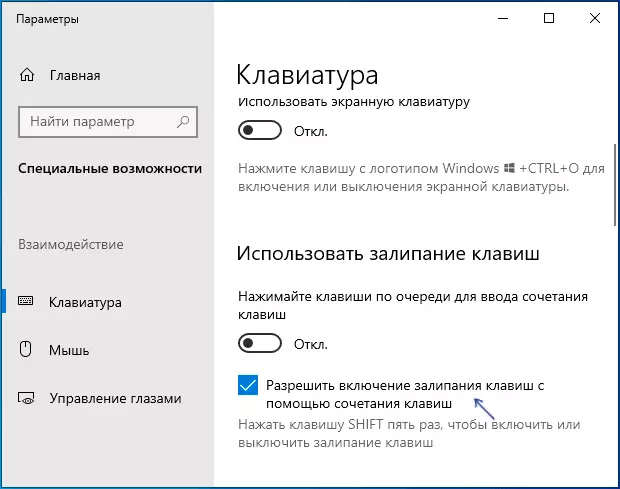
- Pour désactiver le filtrage d'entrée, voici également basculer et retirez-la "Autoriser l'activation des touches de filtrage à l'aide d'une combinaison de touches".
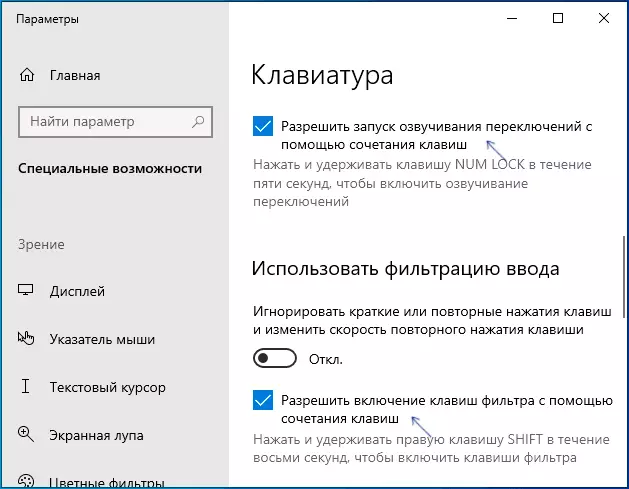
- Peut-être est-il logique de désactiver et de «basculer la commutation» si vous rencontrez le fait qu'il s'allume lors de la maintien de la clé de verrouillage num num.
Après avoir modifié ces paramètres, les fenêtres des touches collées ou filtrage d'entrée vous ne serez plus perturbées.
Éteignant les touches collées et filtrage d'entrée dans le panneau de commande
Comme dans les versions précédentes du système d'exploitation, sous Windows 10, éteignant les touches collantes et le filtrage d'entrée est possible via le panneau de commande:
- Ouvrez le panneau de commande (pour cela, vous pouvez utiliser la recherche dans la barre des tâches ou appuyer sur les touches Win + R du clavier, entrez Contrôler Et appuyez sur Entrée).
- Dans le panneau de contrôle, ouvrez le centre d'opportunités spéciales.
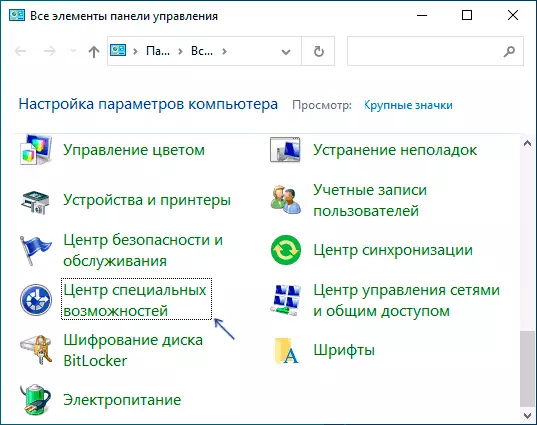
- Au centre des fonctionnalités spéciales, ouvrez l'élément de facilitation du clavier.
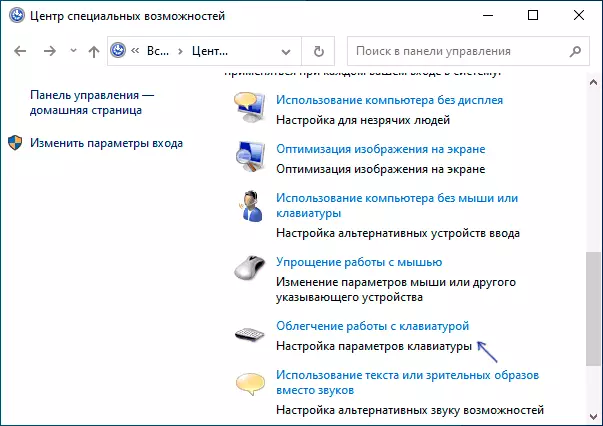
- Dans la fenêtre suivante, cliquez sur "Réglage de la clé de clé".
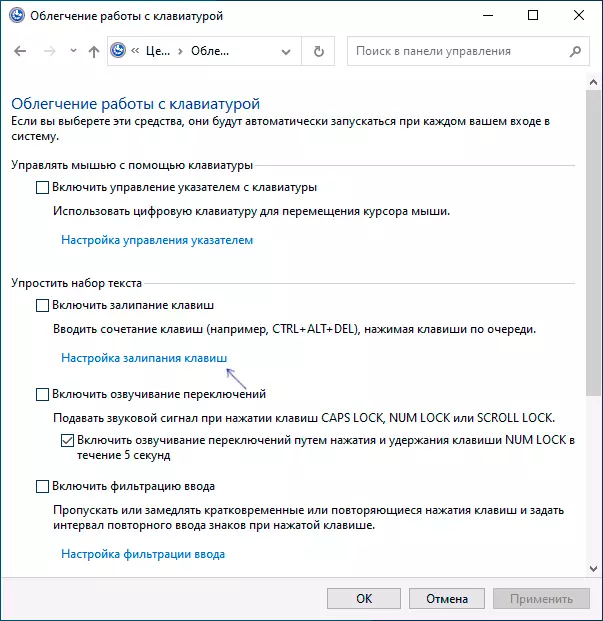
- Supprimez la marque "Activer la clé de clé" (si activée) et "activez l'expédition des touches avec une touche cinq fois de la touche Maj enfoncée." Appliquez les paramètres et retournez à la fenêtre précédente.
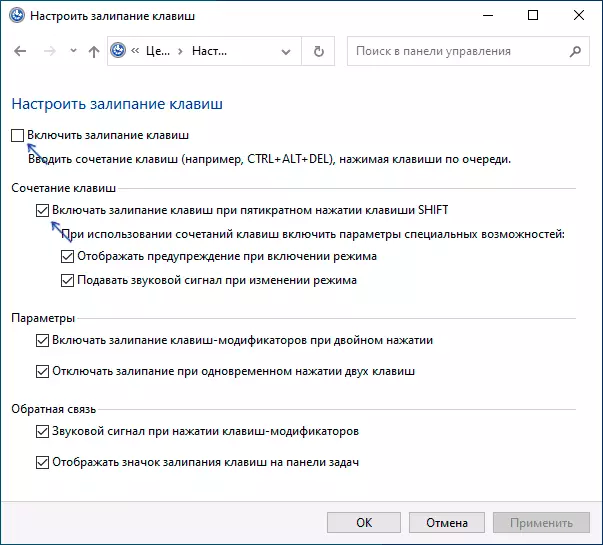
- De la même manière, débranchez le filtrage d'entrée et allumez-le lorsque vous maintenez la touche Maj enfoncée, en tournant vers «Définition du filtrage de l'entrée».
Comme dans le cas précédent, après avoir changé les paramètres spécifiés, les modifications prennent effet immédiatement et les fenêtres des clés de la partie ne figureront pas dans le tireur préféré.
Instruction vidéo
Si vous êtes émis et que des solutions supplémentaires sont requises - Signalez les détails dans les commentaires, je vais essayer d'aider.
